Autor:
Lewis Jackson
Data Utworzenia:
6 Móc 2021
Data Aktualizacji:
1 Lipiec 2024
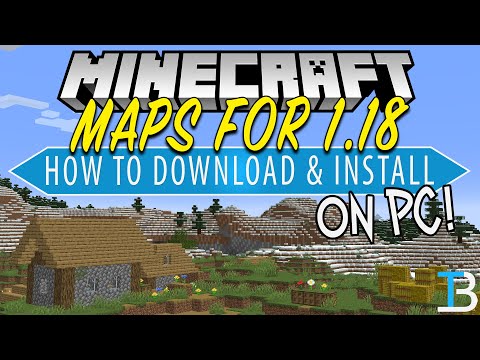
Zawartość
W tym artykule opisano, jak pobierać i instalować mapy Minecraft wygenerowane przez użytkowników (mapa niestandardowa). Możesz to zrobić w grze Minecraft na komputerach z systemem Windows i Mac, a także w wydaniu kieszonkowym gry Minecraft na iPhone'a i Androida. Nie można uzyskać takiej mapy w konsoli Minecraft.
Kroki
Część 1 z 4: Pobierz mapy Minecraft
. Ta ikona z wielokolorowym trójkątem znajduje się w szufladzie aplikacji.
- Jeśli masz zainstalowany program WinZip w systemie Android, możesz pominąć poniższe kroki i przejść do „Otwórz przeglądarkę”.

Dotknij paska wyszukiwania. Ten pasek znajduje się u góry ekranu.
Rodzaj winzip. To jest krok w wyświetlaniu menu rozwijanego pod paskiem wyszukiwania z ikoną WinZip u góry.

Dotknąć WinZip - Zip UnZip Tool. Ikona obok wygląda jak folder z folderem. To jest krok, aby otworzyć stronę aplikacji WinZip.
Dotknij przycisku ZAINSTALOWAĆ (OPRAWA). Ten zielony przycisk znajduje się pod ikoną aplikacji.

Dotknąć ZAAKCEPTOWAĆ (ZAAKCEPTOWANO) po zawiadomieniu. To jest krok, który sprawia, że WinZip rozpoczyna pobieranie na Androida. Teraz możesz rozpocząć wyszukiwanie map do pobrania.
Otwórz przeglądarkę w systemie Android. Możesz wybrać jedną z dwóch popularnych przeglądarek, Google Chrome lub Firefox.
Przejdź do witryny internetowej z mapą Minecraft. Niektóre popularne witryny internetowe z mapami generowanymi przez użytkowników to:
- MinecraftMaps - http://www.minecraftmaps.com/
- Planet Minecraft - https://www.planetminecraft.com/resources/projects/
- MinecraftSix - http://minecraftsix.com/category/minecraft-maps/
Wybór mapy. Dotknij mapy, którą chcesz pobrać. To jest otwarcie strony mapy, stąd możesz pobrać mapę.
Dotknąć Ściągnij. To jest krok, aby pobrać plik na Androida.
- Na niektórych stronach z mapami może być konieczne wcześniejsze dotknięcie innego łącza lub obrazu mapy Ściągnij.
- Konieczne może być również dotknięcie POMIŃ REKLAMĘ w prawym górnym rogu strony, aby przejść do strony pobierania po dotknięciu Ściągnij.
- Jeśli widzisz opcję Pobierz.ZIP, proszę go dotknąć.
Dotknąć WinZip kiedy jest ogłoszenie. To jest krok, aby otworzyć plik ZIP w programie WinZip.
- Konieczne może być również dotknięcie ok kiedy ogłosi się kontynuację.
Stuknij i przytrzymaj palec na folderze mapy. Po kilku sekundach pojawi się wyskakujące menu.
- Najpierw musisz dotknąć przycisku „Wstecz” w lewym górnym rogu ekranu, aby wyświetlić skompresowany folder.
Dotknąć Rozpakuj do .... Znajduje się u góry wyskakującego menu. Zostanie wyświetlone inne menu.
Dotknąć Moje pliki, a następnie dotknij ROZPAKUJ TUTAJ. To jest krok do rozpakowania katalogu do katalogu Moje pliki.

Stuknij w rozpakowany folder. Ten krok otworzy kolejny folder z nazwą mapy. To jest katalog map.- Jeśli zobaczysz folder zawierający wiele plików i folderów, kliknij przycisk „Wstecz”, aby wrócić do pierwotnego folderu.
Stuknij i przytrzymaj palec na folderze mapy. Pojawi się wyskakujące menu.

Dotknąć Kopiuj do .... Ta opcja znajduje się w środku menu.
Przejdź do folderu gier Minecraft. Aby to zrobić:
- Dotknąć Przechowywanie
- Dotknąć Wewnętrzny (lub SD jeśli Minecraft jest tutaj zapisany).
- Przewiń w dół i dotknij Gry
- Dotknąć com.mojang
- Dotknąć minecraftWorlds

Dotknąć WKLEJ TUTAJ. To jest krok wklejania folderu mapy Minecraft do folderu zapisanej gry dla Minecraft PE, co oznacza, że możesz wyszukać mapę w menu mapy Minecraft PE. Reklama
Rada
- Mapa tematyczna dla komputerowej wersji gry Minecraft może być wyświetlana jak normalny świat w grze Minecraft PE.
Ostrzeżenie
- Mapy zaprojektowane dla starej wersji gry Minecraft mogą nie działać w nowej wersji i odwrotnie.



